Minecraft-rekenkunde: schermverdeling vereenvoudigd
Ervaar de nostalgische vreugde van coöpgamen op de bank met Minecraft! Deze gids laat zien hoe je kunt genieten van Minecraft op een gesplitst scherm op je Xbox One of een andere compatibele console. Verzamel je vrienden, bereid wat snacks voor en laten we aan de slag gaan!
Belangrijke overwegingen:
 Afbeelding: ensigame.com
Afbeelding: ensigame.com
Minecraft split-screen is een exclusieve consolefunctie. PC-spelers kunnen helaas niet deelnemen aan dit lokale multiplayer-plezier. Zorg ervoor dat uw tv of monitor minimaal 720p HD-resolutie ondersteunt, en dat uw console deze resolutie ook kan weergeven. Voor automatische resolutie-aanpassing wordt een HDMI-verbinding aanbevolen; VGA vereist mogelijk handmatige configuratie binnen uw console-instellingen.
Lokale gameplay op gesplitst scherm:
 Afbeelding: ensigame.com
Afbeelding: ensigame.com
Minecraft maakt lokaal split-screen mogelijk met maximaal vier spelers. Hier leest u hoe:
- Je console aansluiten: Gebruik een HDMI-kabel om je console op je HDTV aan te sluiten.
- Minecraft starten: Start het spel en kies ervoor om een nieuwe wereld te creëren of een bestaande wereld te laden. Het is van cruciaal belang dat je de multiplayer-optie uitschakelt in de spelinstellingen.
- Configureer je wereld: Stel de moeilijkheidsgraad en andere wereldparameters naar wens in.
- Start het spel: Druk op de startknop om te beginnen.
- Spelers toevoegen: Zodra het spel is geladen, voeg je extra spelers toe. De specifieke knop verschilt per console; op PlayStation is dit meestal de knop 'Opties' (twee keer drukken), terwijl dit op Xbox meestal de knop 'Start' is.
- Aanmelding speler: Elke speler logt in op zijn of haar account om deel te nemen aan het spel. Het scherm wordt automatisch opgesplitst in secties (2-4 spelers).
 Afbeelding: ensigame.com
Afbeelding: ensigame.com
 Afbeelding: alphr.com
Afbeelding: alphr.com
 Afbeelding: alphr.com
Afbeelding: alphr.com
 Afbeelding: alphr.com
Afbeelding: alphr.com
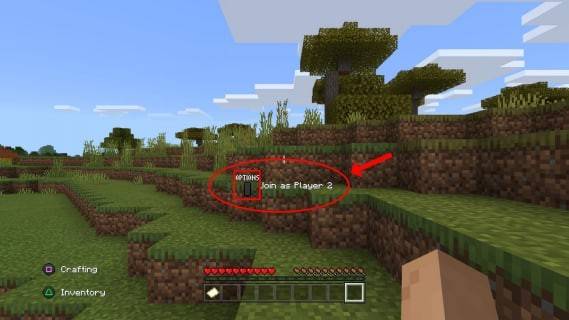 Afbeelding: alphr.com
Afbeelding: alphr.com
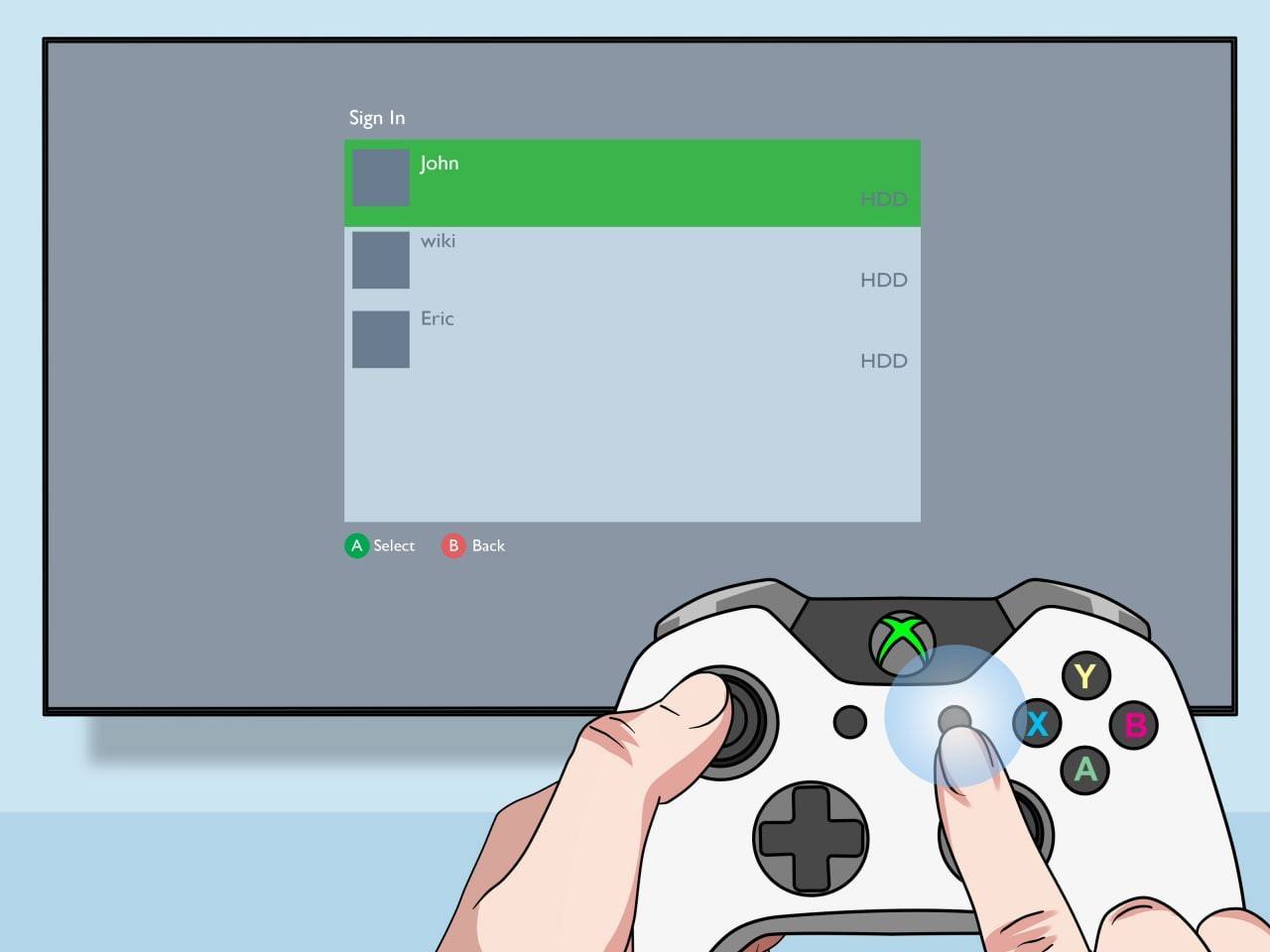 Afbeelding: pt.wikihow.com
Afbeelding: pt.wikihow.com
Online multiplayer met lokaal gesplitst scherm:
 Afbeelding: youtube.com
Afbeelding: youtube.com
Hoewel je niet rechtstreeks op een gedeeld scherm kunt spelen met externe online spelers, kun je wel het lokale split-screen combineren met online multiplayer. Volg dezelfde stappen als hierboven, maar schakel deze keer de multiplayer-optie in voordat je het spel start. Nodig vervolgens uw externe vrienden uit om lid te worden van uw server.
Geniet samen met je vrienden van de meeslepende coöperatieve ervaring van Minecraft, of ze nu naast je zitten of op afstand meedoen!
-
 Mar 19,25Hoe legt de finale van Dragon Ball Daima's uit dat Goku Super Saiyan 4 nooit in Super gebruikt? De klimatologische strijd in de finale van Dragon Ball Daima pits Gomah tegen Goku, met de nieuw verworven vorm van Goku. Deze aflevering brachten natuurlijk veel fans ertoe om te anticiperen op een verklaring voor de afwezigheid van Super Saiyan 4 in Super. Dus, hoe gaat de finale dit aan? In aflevering 19, na Glorio's wensherstel
Mar 19,25Hoe legt de finale van Dragon Ball Daima's uit dat Goku Super Saiyan 4 nooit in Super gebruikt? De klimatologische strijd in de finale van Dragon Ball Daima pits Gomah tegen Goku, met de nieuw verworven vorm van Goku. Deze aflevering brachten natuurlijk veel fans ertoe om te anticiperen op een verklaring voor de afwezigheid van Super Saiyan 4 in Super. Dus, hoe gaat de finale dit aan? In aflevering 19, na Glorio's wensherstel -
 Jan 16,25Meisjes FrontLine 2: Exilium-niveaulijst vrijgegeven Nog een gratis te spelen gacha-spel, nog een karakterranglijst om je investeringskeuzes te begeleiden. Met deze Girls’ Frontline 2: Exilium-personagelijst kun je bepalen welke personages jouw middelen waard zijn. Frontline 2 voor meisjes: Exilium-karakterniveaulijst Hier vindt u een overzicht van de momenteel beschikbare opties
Jan 16,25Meisjes FrontLine 2: Exilium-niveaulijst vrijgegeven Nog een gratis te spelen gacha-spel, nog een karakterranglijst om je investeringskeuzes te begeleiden. Met deze Girls’ Frontline 2: Exilium-personagelijst kun je bepalen welke personages jouw middelen waard zijn. Frontline 2 voor meisjes: Exilium-karakterniveaulijst Hier vindt u een overzicht van de momenteel beschikbare opties -
 Mar 17,25Alle gesplitste fictieprestaties en hoe ze te ontgrendelen Duik in de boeiende co-op avontuur split fictie van Hazelight Studios! Deze gids schetst elke prestatie en zorgt ervoor dat u en uw partner elke uitdaging veroveren. Hoewel sommige trofeeën op natuurlijke wijze worden verdiend door het verhaal, vereisen velen grondige verkenning en unieke acties. Gebruik deze g
Mar 17,25Alle gesplitste fictieprestaties en hoe ze te ontgrendelen Duik in de boeiende co-op avontuur split fictie van Hazelight Studios! Deze gids schetst elke prestatie en zorgt ervoor dat u en uw partner elke uitdaging veroveren. Hoewel sommige trofeeën op natuurlijke wijze worden verdiend door het verhaal, vereisen velen grondige verkenning en unieke acties. Gebruik deze g -
 Feb 19,25Eerste seizoen van Marvel Rivals -in kaart brengen van de cursus Marvel rivalen seizoen 1: een nachtschap van New York City van kaarten Marvel rivalen seizoen 1 blijft de inhoud uitbreiden en voegt nieuwe kaarten toe die rond een nachtelijke New York City naast de Fantastic Four Heroes and Cosmetics wordt toegevoegd. Deze gids beschrijft elke nieuwe kaart. Inhoudsopgave Empire of Eternal Night: M
Feb 19,25Eerste seizoen van Marvel Rivals -in kaart brengen van de cursus Marvel rivalen seizoen 1: een nachtschap van New York City van kaarten Marvel rivalen seizoen 1 blijft de inhoud uitbreiden en voegt nieuwe kaarten toe die rond een nachtelijke New York City naast de Fantastic Four Heroes and Cosmetics wordt toegevoegd. Deze gids beschrijft elke nieuwe kaart. Inhoudsopgave Empire of Eternal Night: M
